![[PukiWiki] [PukiWiki]](image/mycomputer.png)
またまた、LXDEです。軽さ対決の結果なので仕方ありません。軽くて古いノートにはぴったりなのです。
まずは、firefoxを使って使うファイルを集めます。ホームフォルダ(/home/ユーザ名/)の下のダウンロードというフォルダに入るということになるでしょう。
1.今回は赤で萌えましょうか、他の色の萠えテーマでMoe-Red9.tar.gzをもらってきましょう。
2.MoePinkIcons_150719.tar.gzをダウンロード
/ダウンロードへ、同所に解凍しておく。
3.フォント「あくびん」(*「あくびん」はホームページ上、右上のパンダの絵をクリック→左のメニュー上から2番目をクリック→一番下の「字形入口」をクリック→左から2番目、上から2番目の「あAa」をクリックでたどり着けます。Font for WINで良いと思います)同所に解凍しておきます。
4.赤系のログイン用壁紙1枚と、デスクトップ用壁紙1枚を用意します。あとで動かせなくなるので、ホームフォルダにsystempicturesフォルダを作って、入れておきましょう。
※tar.gzやzipファイルは、ファイルマネージャ(pcmanfmでしょう)を使って、ここに展開を使いフォルダを取り出しときましょう。
端末(LXTerminal)で
sudo pcmanfm
などとして、ルート(管理者)権限のファイルマネージャを起動します。そして、上でもらってきたファイルをコピーします。(実際はもう1枚pcmanfmを開いて、ドラッグアンドドロップすると楽ですよ)
1.Moe-Red9はフォルダごと/usr/share/themesへ
2.MoePinkIconsはフォルダごと/usr/share/iconsへ
3.akubin???はフォルダごと/usr/share/fonts/truetypeへ
1.メニューー>設定ー>Synapticパッケジマネージャから、Oxygen で検索し、Oxygenマウスカーソル(Oxygen cursor themeと同extra)をインストールしておきます。
2.lightdm-gtk-greeter-settingsを以下の要領でインストールします。(端末で操作します。)
sudo add-apt-repository ppa:kalgasnik/ppa sudo apt-get update sudo apt-get install lightdm-gtk-greeter-settings
メニューー>右クリックでパネルの設定で、外観タブを選び、
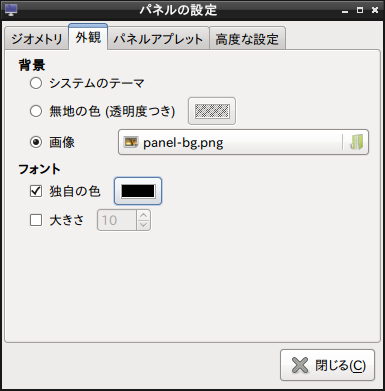
背景に画像を選び、先ほど入れた、Moe-Red9のパネルにします。
具体的には
/usr/share/theme/Moe-Red9/gtk-2.0/Panels/panel-bg.png
です。
また、日付と時間が白色で見づらいので、ここフォントの所で、文字の色を黒にしましょう。
メニューー>設定ー>「ルックアンドフィールを設定します」を用います。
ウィジェットでテーマとデフォルトフォントを選択。
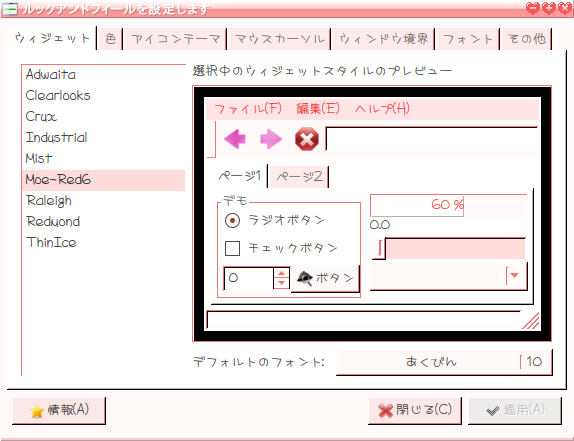
独自のカラースキームを使用するにチェック。
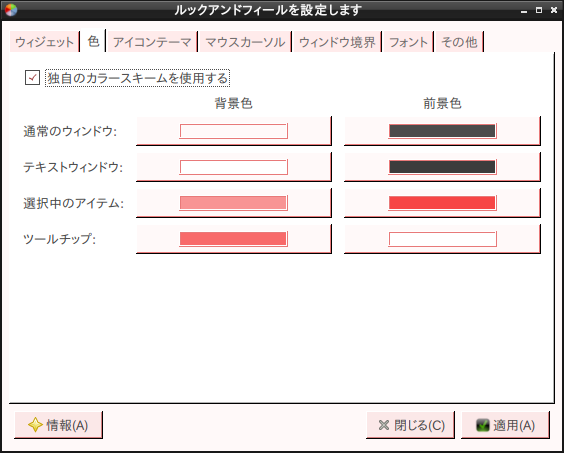
アイコンテーマをMoePinkIconsにします。
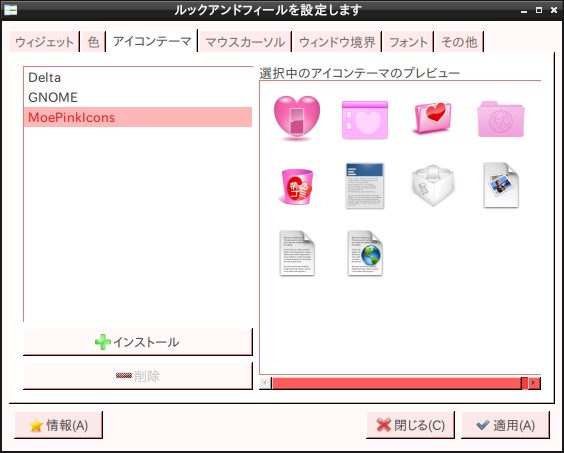
マウスカーソルは、Oxygenの赤いのがいい感じです。
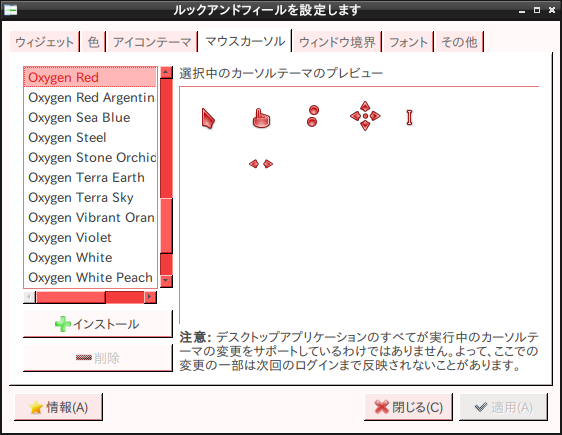
ウインドウ境界のテーマをMoe-Pink6に設定します。
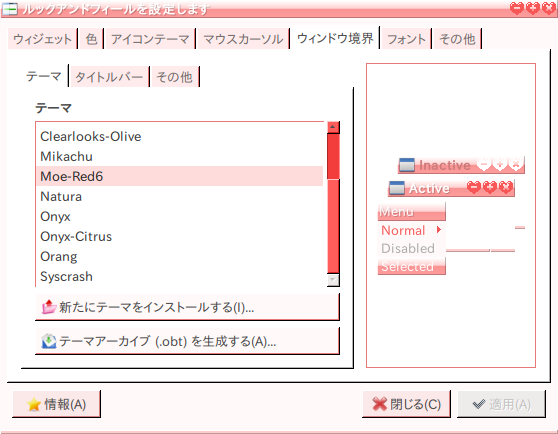
メニューー>設定ー>OpenBoxConfigrationManagerを開きます。
右タブの外観でフォントを設定できます。
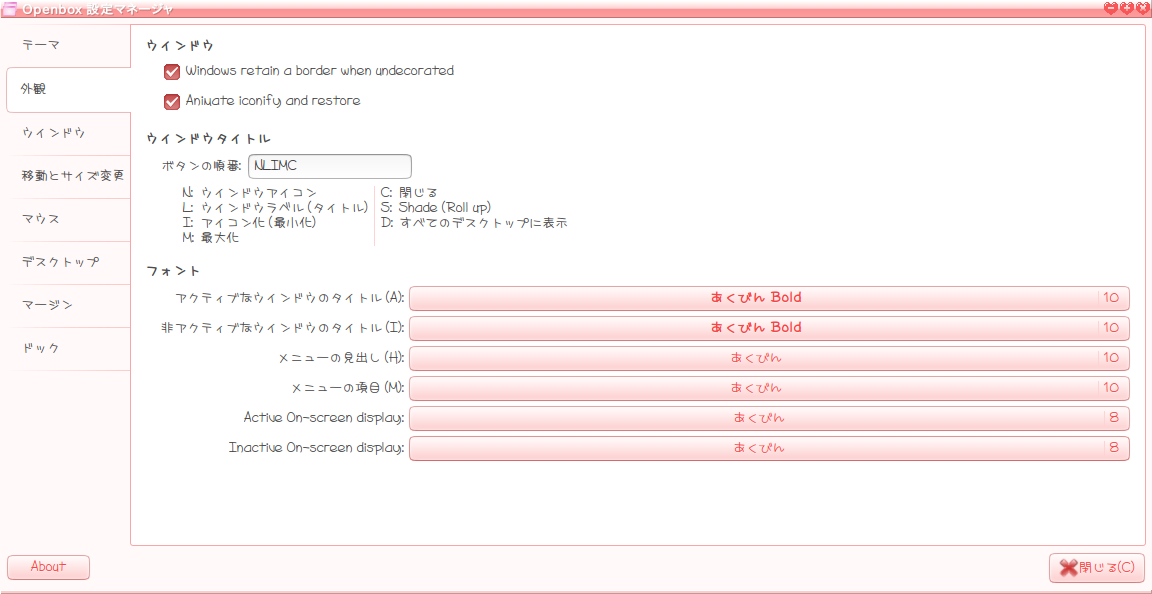
※WattOS R10では、ルックアンドフィールの設定でも設定できます。
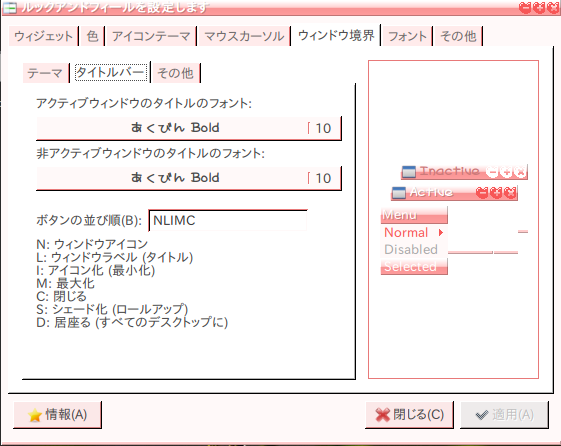
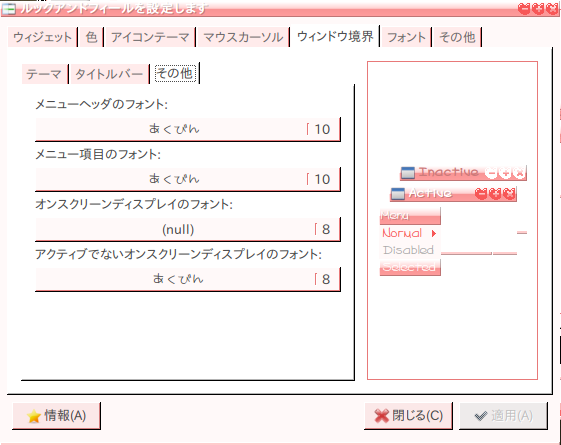
デスクトップで右クリック、お好きな壁紙を入れ、フォントも調整しておきましょう。
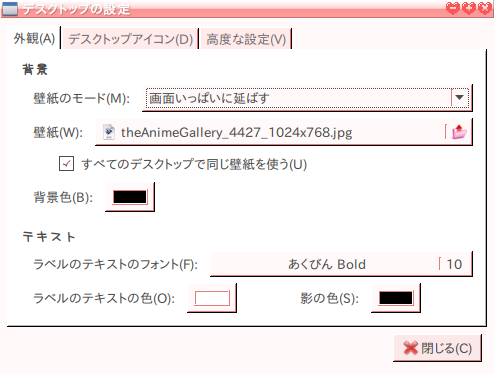
メニューー>設定ー>Litedm GTK+ Greeterの設定を使って、壁紙や、アイコン、ログイン表示位置などを設定できます。
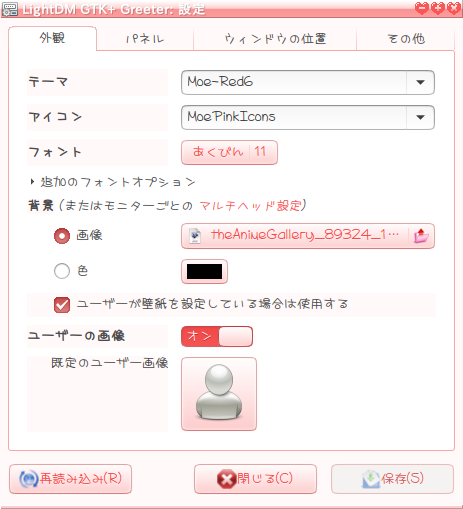
Login(R9)

Desktop(R9)

Login(R10)

Desktop(R10)

メニューパーの右端の電源(シャットダウン)アイコンがお豆腐になることについて。(R10ではお豆腐になりません)
このボタンは、そもそもは、
/usr/share/applications/shutdown.desktop
の
Icon=stock_exit
が元になっているのですが、このDelta icon theme特有のものらしい(他のLXDEにはない)ようなので、Deltaの方から、MoePinkIconsへコピーしてお豆腐を直しました。
# cp /usr/share/icons/Delta/24x24/stock/generic/stock_exit.png /usr/share/icons/MoePinkIcons/status/24 # cp /usr/share/icons/Delta/16x16/stock/generic/stock_exit.png /usr/share/icons/MoePinkIcons/status/16
こちらに行きましょう
firefoxで、画像のところで右クリック、名前をつけて画像を保存をクリック、ひとまずダウンロードへ入れておきます。
メニューー>システムツールー>Lxterminalで、 $sudo pcmanfm
として、ファイルマネージャをルート権限で開きます。
また、メニュー横のファイルマネージャーアイコンでファイルマネージャーを開きます。
ルート権限のファイルマネージャーで
/usr/share/lxde/images
を開きます。
普通のファイルマネージャーでダウンロードを開き、先ほどダウンロードしたファイルを、ルート権限のファイルマネージャの方にコピーします。
さて、メニューの上で右クリック、メニューの設定を選択します。
/usr/share/lxde/images/moettOS_mark.png
に設定します。これで、メニューボタンが完成です。
![]()
次にルート権限のファイルマネージャーでmoettOS_logo1100.pngをGIMPで開きましょう。
画像ー>画像の拡大縮小で、巾200ピクセルくらいにします。
PNG形式で上書きエクスポートします。
つぎに、いまのファイルマネージャで名前を変更
logout-banner.png -> logout-banner.bak.png moettOS_logo1100.png -> logout-banner.png
これで、シャットダウン等を選ぶ画面(メニューバーの最右のボタンで出るダイヤログ)の名前が変わります。
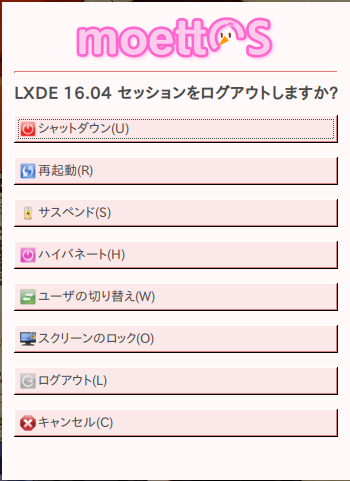
最後に、デスクトップにロゴを入れましょう。
GIMPでデスクトップ用ファイルを開きます。
ファイルー>開く・インポートでmoettOS_logo1100.pngを読み込みます。
moettOS_logo1100.pngの方を全選択コピー。
デスクトップ用ファイルの方に貼り付け。ツールー>変形ツールー>拡大縮小でいい感じの大きさにしましょう。
同様にツールー>変形ツールー>移動でいいところに移動
ファイル→名前を付けてエクスポートで保存します。
デスクトップで右クリック、デスクトップの選択でデスクトップ用ファイルをえらべばOKです。
